Полезная информация о формате «Сбор заявок»
Опытные юзеры площадки в курсе, что собирать заявки ВК можно было и раньше. Но, чтобы отправить заявку, человеку приходилось выполнить целый ряд действий, да еще и при помощи специального приложения. Сейчас все стало намного комфортнее.
В чем заключается новизна:
- При создании объявления в данном формате в рекламном кабинете ВК приложение подключается в автоматическом режиме;
- Теперь нет необходимости переходить в приложение, чтобы создать или отредактировать форму. Все это также можно сделать в РК;
- Функциональные кнопки: «Открыть», «Заполнить», «Заказать» и другие;
- Чтобы выгрузить заявки, достаточно воспользоваться «Подробной статистикой» коммерческого объявления.
Как это происходит на деле? Юзер открывает объявление и видит форму. Чтобы составить заявку, ему необходимо заполнить обязательные строки (в частности – указать контактные данные).
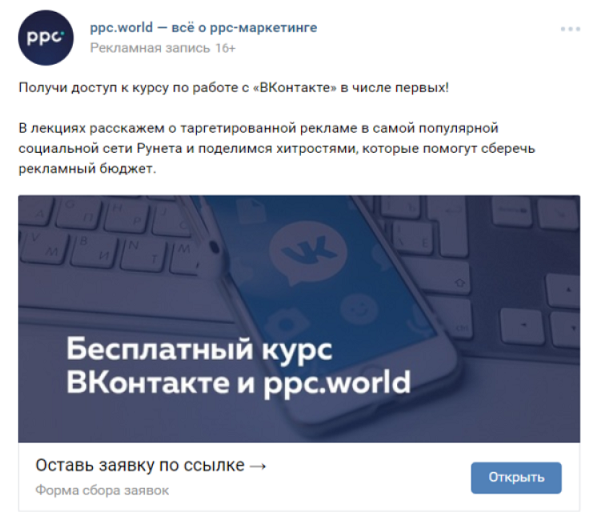
Как создать объявление с формой
Чтобы создать объявление с формой, нужно зайти в рекламный кабинет и выбрать формат «Сбор заявок».
![]()
Далее выбираем сообщество, от имени которого будет опубликована запись, и жмем «Добавить форму».
![]()
После этого можно создавать саму форму. В ней заполняем поля:
- Заголовок и описание — должны отражать ваше предложение и объяснять пользователю, каких действий вы от него ожидаете.
- Обложка — отображается вверху формы. Изображение нужно обрезать до размера 1200×300.
- Вопросы. Не более 13: максимум пять собственных и восемь предлагаемых соцсетью. Если добавляете свой вопрос, нужно указать, как пользователь должен на него ответить: кратко (строка), развернуто (абзац) или выбрать из нескольких вариантов (отметить один вариант или несколько).
- Политика конфиденциальности. Здесь указываем ссылку на политику конфиденциальности, где объясняется, как и с какой целью вы собираете данные о пользователях.
- Подтверждение. Необязательный пункт. Сюда пишем текст, который пользователь увидит после заполнения и отправки формы, также указываем ссылку на главную страницу сайта.
- Настройки. Укажите, как хотите получать информацию о заявках: в личные сообщения или на почту. Можно отметить сразу два варианта, а также запретить пользователям заполнять форму более одного раза. В поле «Пиксель ВКонтакте» вставьте часть кода вида VK-RTRG-XXXXXX-XXXXX. Тогда пиксель будет отслеживать всех пользователей, которые взаимодействовали с формой, и сохранять их в отдельную аудиторию ретаргетинга. Чтобы создать аудиторию, нужно перейти в раздел «Ретаргетинг» в рекламном кабинете и в качестве источника выбрать пиксель.
Как будет выглядеть форма можно увидеть справа на экране предпросмотра.
![]()
Когда форма готова, жмем «Сохранить форму» в верхнем правом углу. Откроется окно со всеми созданными формами. Выбираем нужную и нажимаем «Создать объявление».
![]()
Теперь делаем стандартное рекламное объявление и в призыве просим пользователей записаться на курс.
![]()
По каким показателям оценивать эффективность
Чтобы оценить, насколько эффективно работает формат, ориентируйтесь на показатели:
- количество лидов;
- число первичных целевых клиентов — тех, кто не только отправил форму, но и проявил интерес к услуге (пришел на пробное занятие, бесплатную консультацию и т. д.);
- CPO.
Настройка таргетированной рекламы для сообщества ВКонтакте
Разберем, как настроить рекламу сообщества ВКонтакте через новый кабинет VK Рекламы.
Кампания «Сообщество ВКонтакте»
Кампания «Сообщество ВКонтакте» – рекламный формат для продвижения сообществ и конкретных постов. С помощью этой кампании можно привлечь подписчиков, повысить вовлеченность и увеличить продажи.
Алгоритмы ВКонтакте сами соберут объявления из загруженных материалов и покажут их в ленте и in-stream во ВКонтакте, ленте Юлы и в рекламной сети VK.
Настройка кампании
Переходим на вкладку «Кампании» – Создать – Сообщество ВКонтакте.
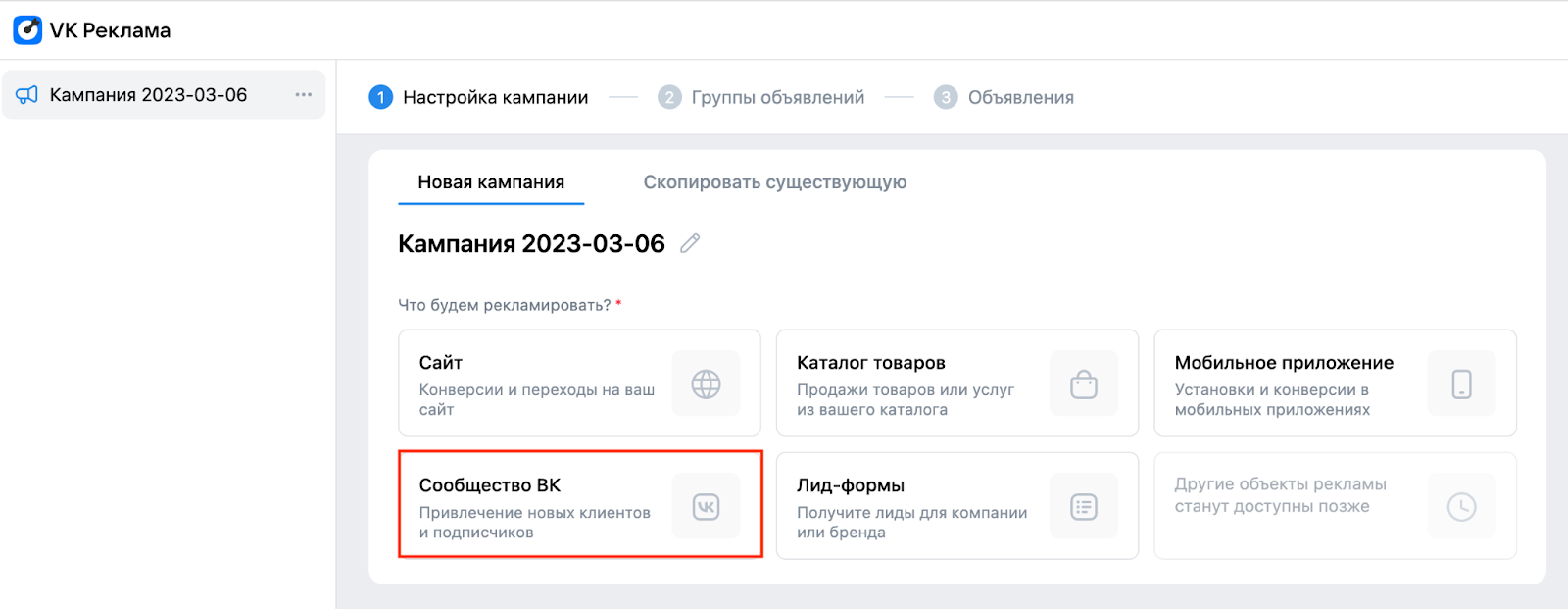
Выбираем сообщество, которое будем рекламировать.
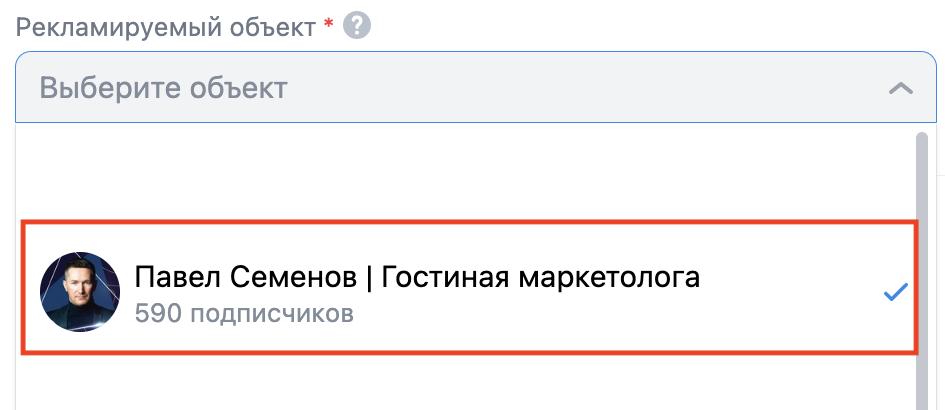
Выбираем целевое действие: вступить в сообщество, написать в сообщество, повысить вовлеченность; покупка товаров и услуг.

Алгоритмы оптимизируют кампанию и будут показывать рекламу пользователям, которые с большей вероятностью смогут совершить это действие.
Выставляем бегунок на значение «Оптимизация бюджета». Теперь выделенный бюджет между объявлениями будет распределяться таким образом, чтобы принести больше целевых действий.
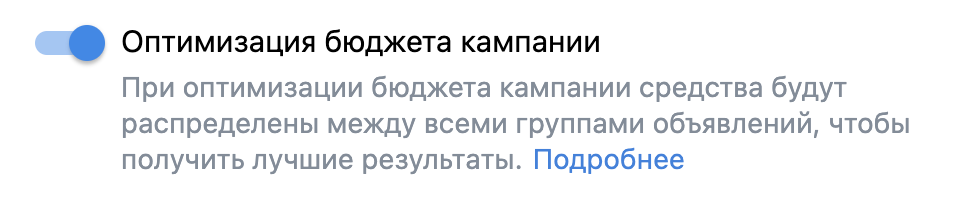
Выбираем стратегию: предельная или минимальная цена.

При выборе стратегии «Минимальная цена» система обеспечит наилучшие результаты в рамках заданного бюджета. Здесь дополнительно можно задать ограничение на один день или на все время кампании.

При выборе стратегии «Предельная цена» система будет стремиться достичь наилучших результатов, не превышая указанную цену. Здесь дополнительно нужно указать максимальную стоимость установки / конверсии.
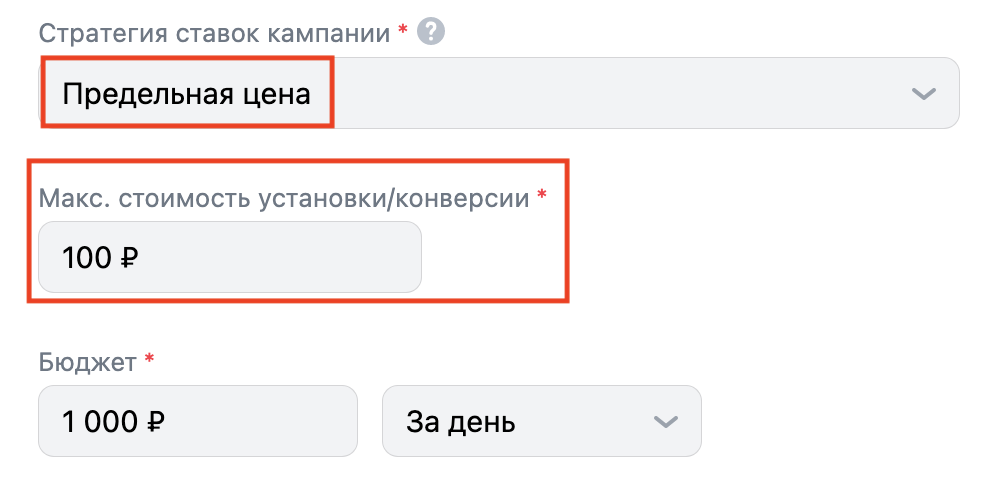
Устанавливаем срок рекламной кампании.
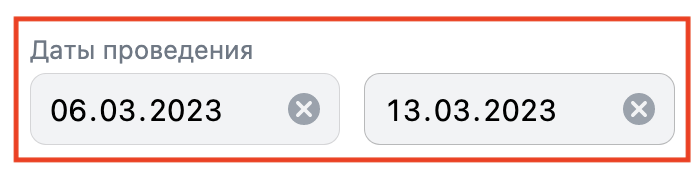
Нажимаем «Продолжить».
Настройка группы объявлений
Приступаем к настройке группы объявлений. Группа – это определенная аудитория, на которую мы настраиваем рекламу или таргетинг (например, контекстный). Задаем группе название. Например, «Контекст» или «Интересы».
Важно! Не используем все виды таргетинга в одной рекламной кампании, чтобы не сужать аудиторию. Также, в дальнейшем вам будет проще понять, что у вас сработало, а что – нет
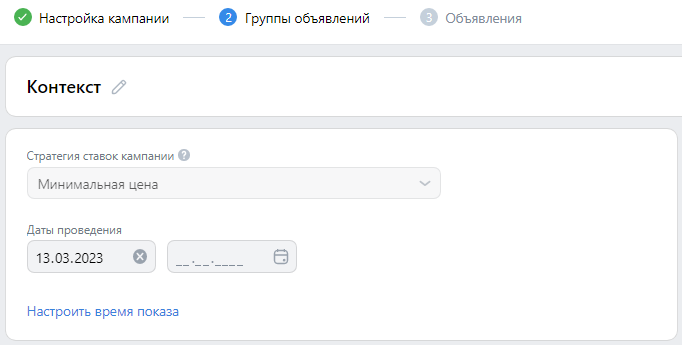
Настраиваем время показов. Для этого открываем ссылку «Настроить время показа» и устанавливаем нужные часы. Здесь можно установить свое время или выбрать шаблонный график: будни, рабочее, выходные. Для учета местного времени и праздников выставляем галочки напротив этих параметров.
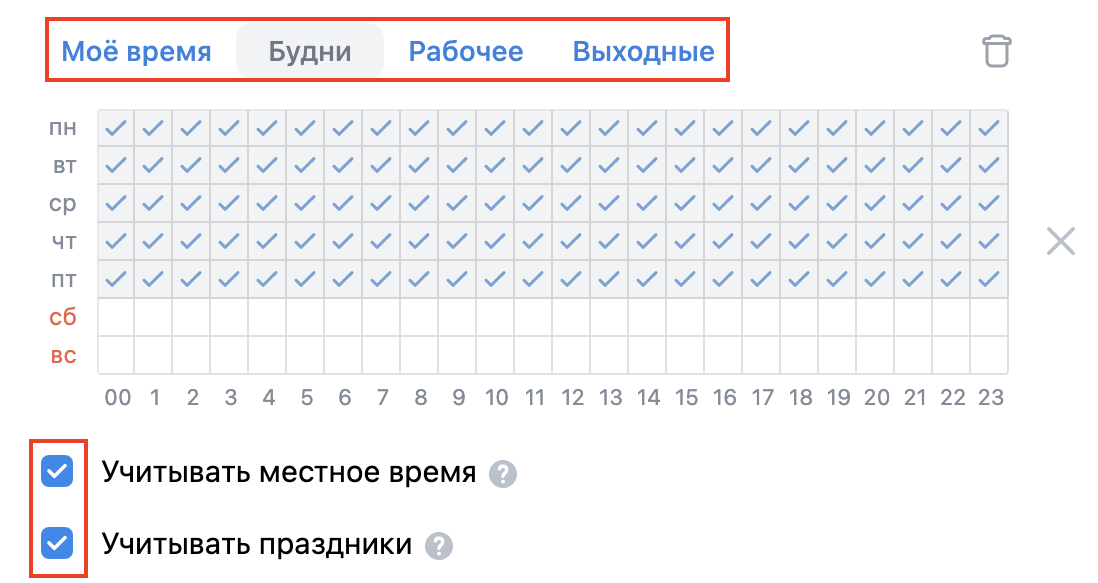
Устанавливаем регионы показов. Здесь можно выбрать регион и город из списка или указать местоположение на карте.
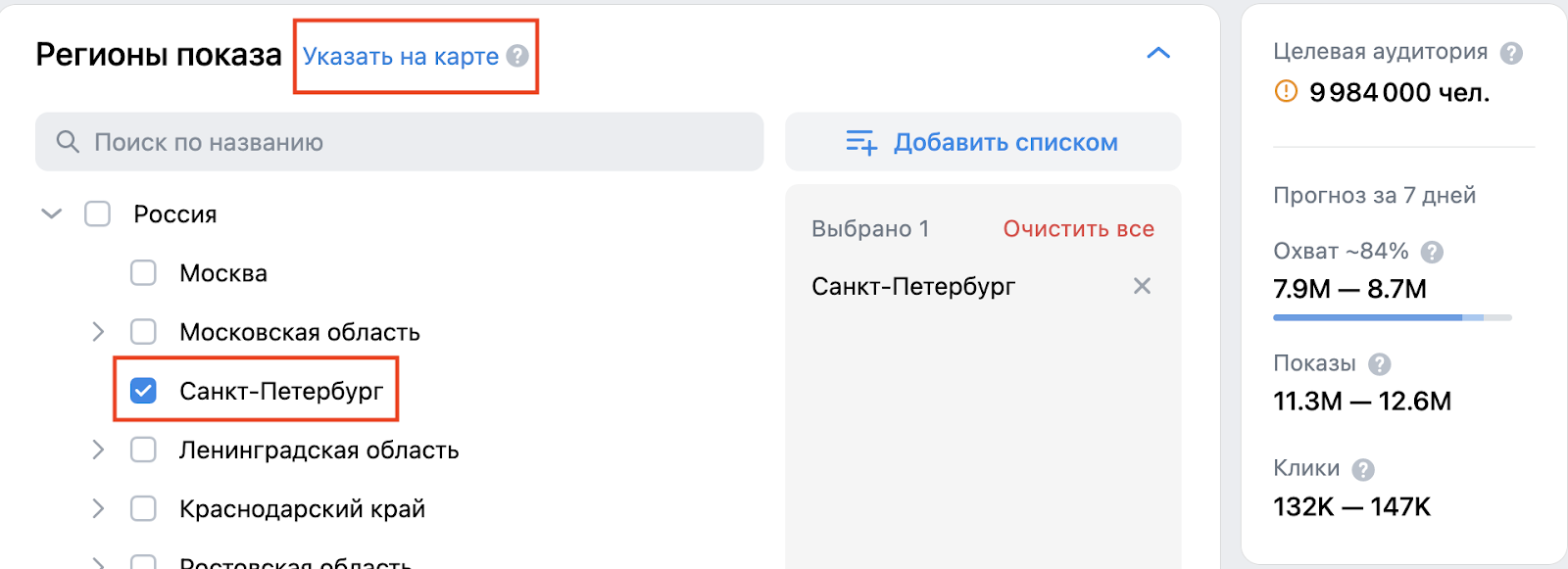
Кроме того, можно добавить списком определенные места, вводя названия в специальное поле. Для большого количества наименований можно воспользоваться загрузкой файла с данными.
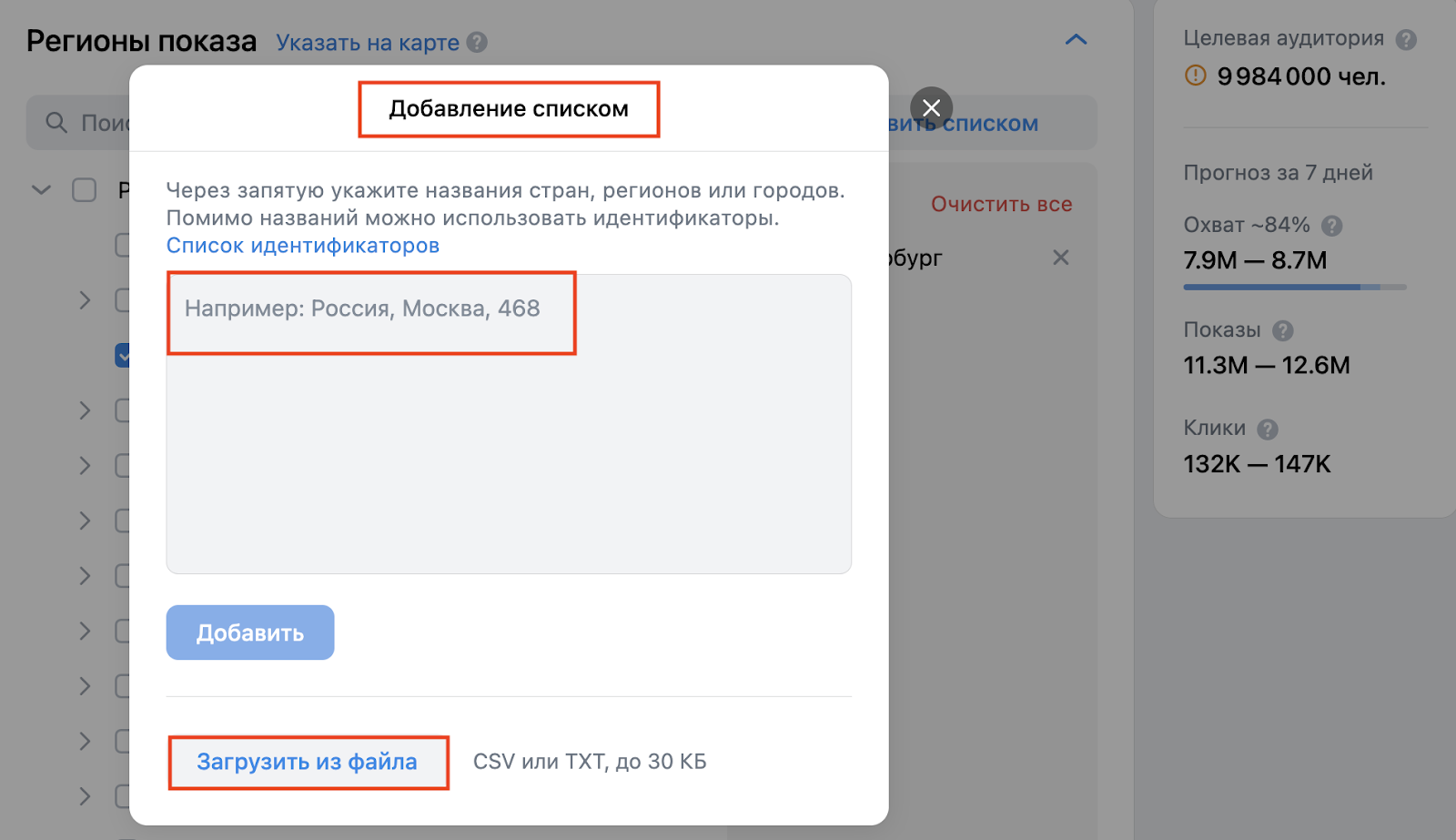
В разделе «Демография» указываем пол и возраст аудитории. Здесь же выставляем возрастную маркировку. Если ваша реклама благотворительная и несет пользу обществу, проставьте галочку напротив пункта «Социальная реклама».
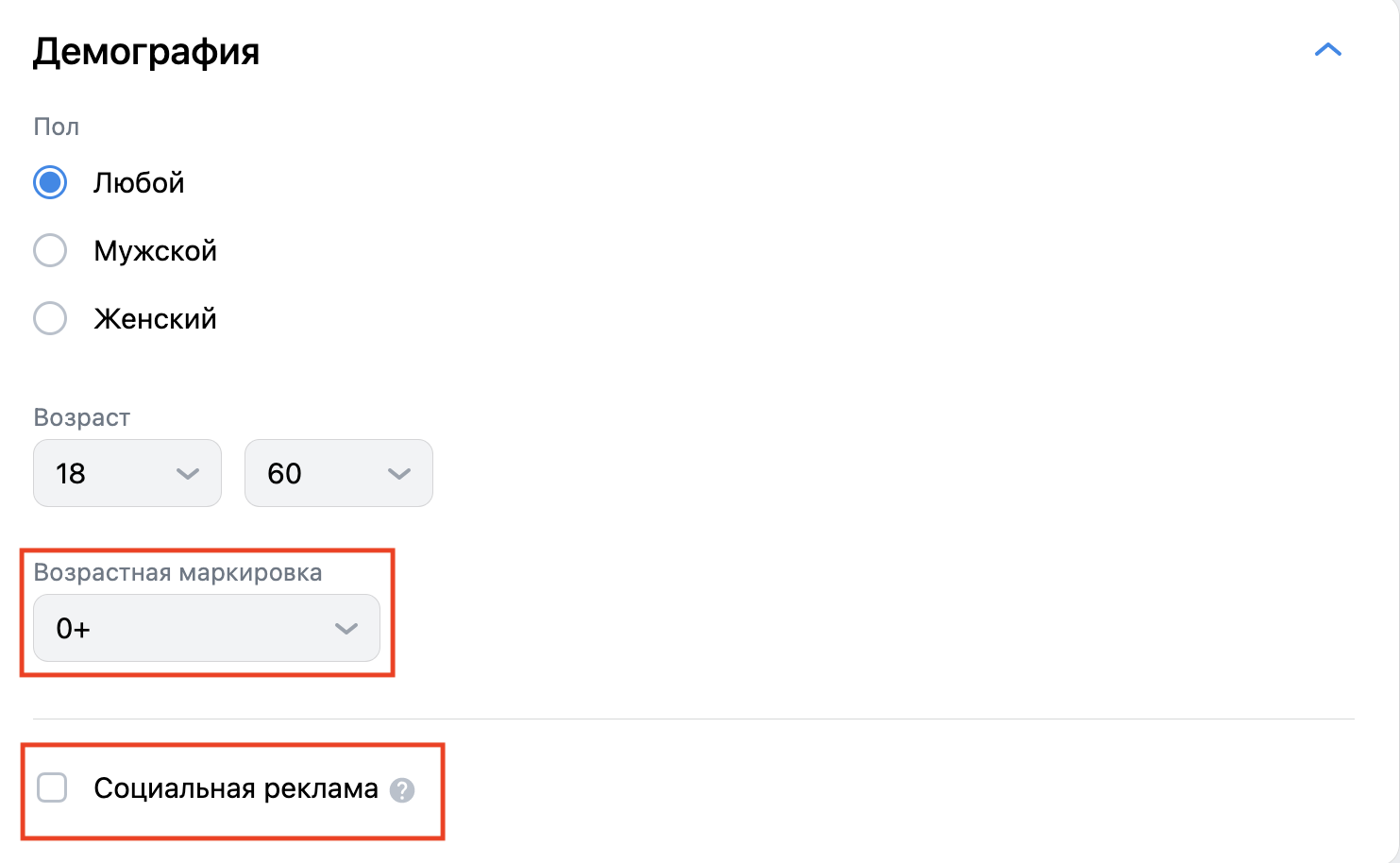
В блоке «Интересы и поведение» нужно выбрать интересы пользователей и указать ключевые фразы для таргетинга. Для этого открываем раздел «Интересы» и выбираем из выпадающего списка более подходящие вашей целевой аудитории. Также здесь можно выбрать интересы, которые нужно исключить.
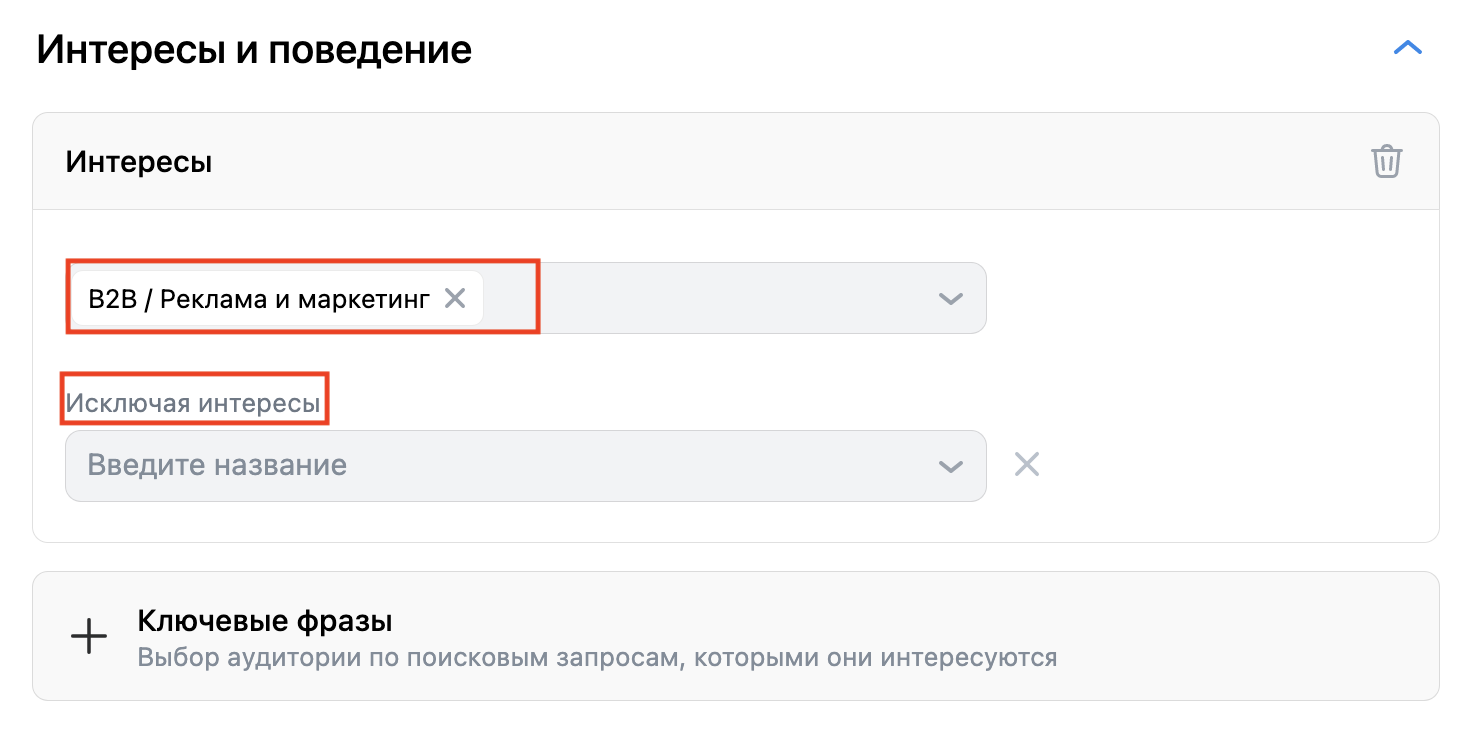
Задаем ключевые фразы в разделе «Ключевые фразы». Они также определяют пользовательский интерес, но уже в течение определенного периода, который задает рекламодатель.

В блоке «Пользовательские аудитории» выбираем ранее созданную аудиторию в разделе «Аудитории». Здесь можно добавить исключения.

Выбираем места размещения. По умолчанию включен автоматический подбор, который позволяет оптимально задействовать бюджет для достижения максимальной эффективности. Также можно выбрать места размещения вручную.
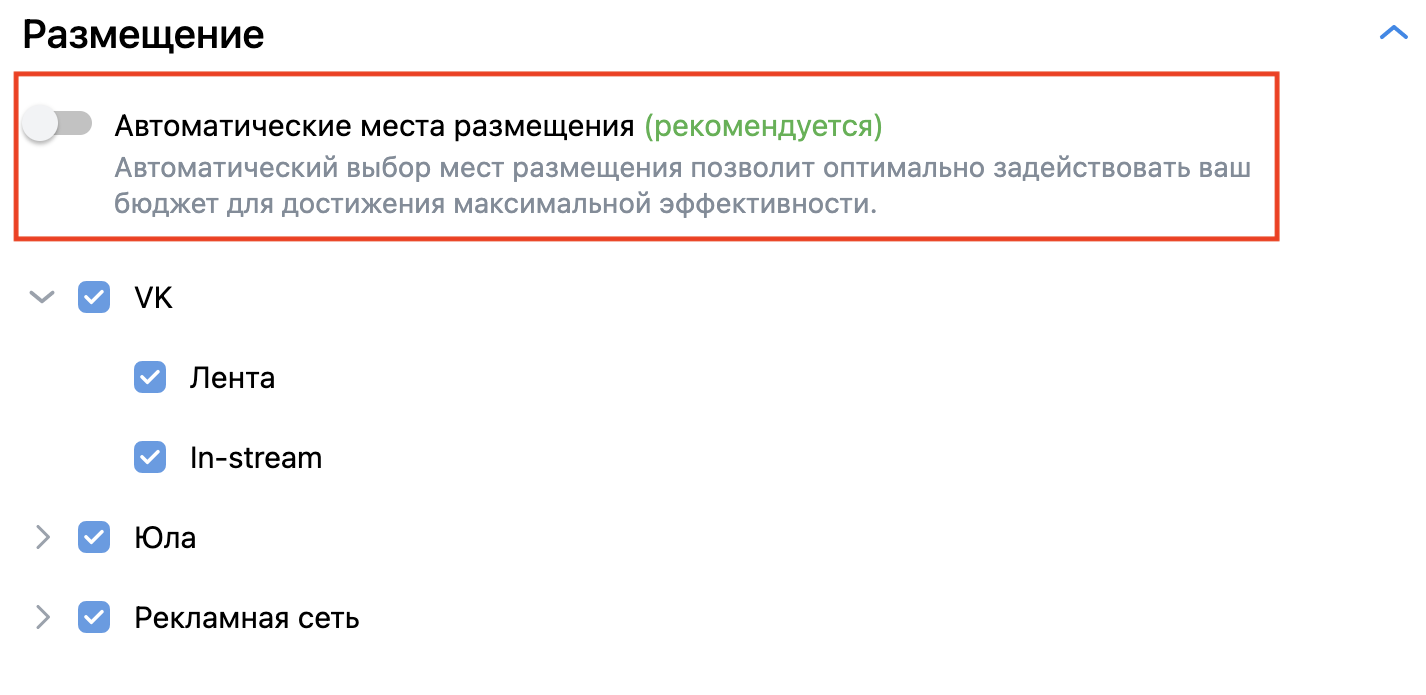
Нажимаем «Продолжить».
Создание объявлений
Задаем название объявления и дублируем его в случае необходимости.
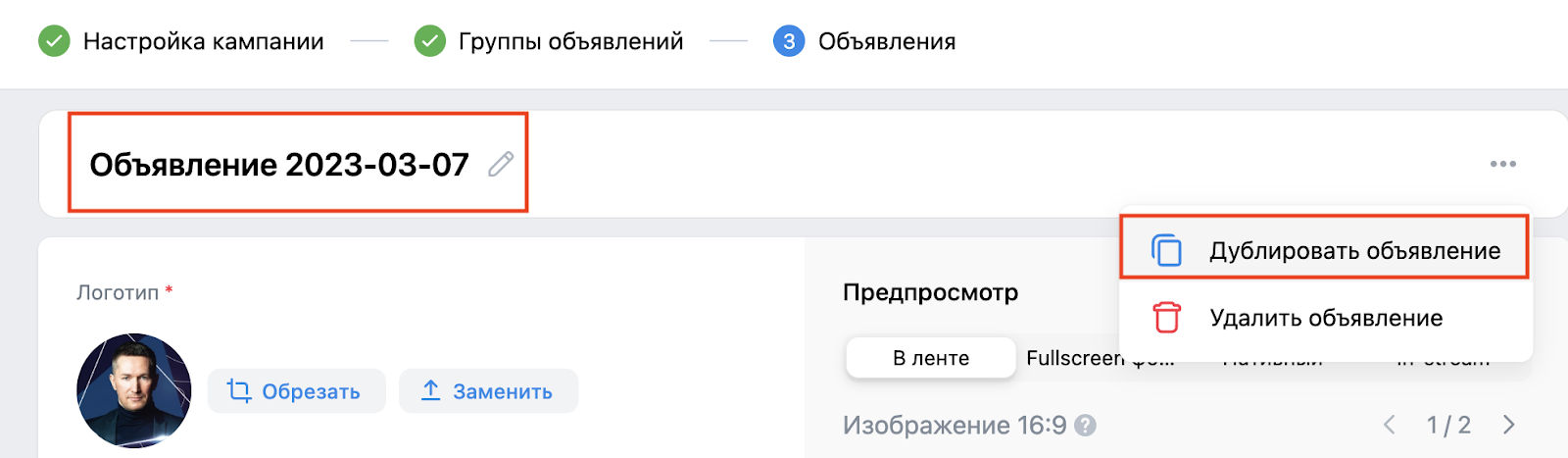
Теперь нужно загрузить логотип компании или аватарку сообщества, заполнить поля с заголовком (40 знаков), описанием (2000 знаков) и поле «О компании» (115 знаков).
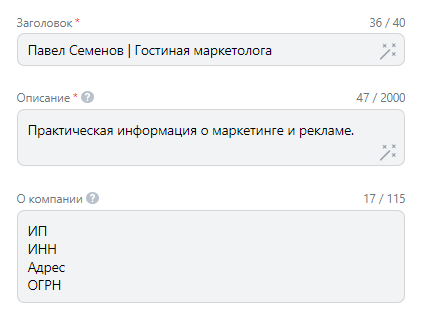
В поле «Медиафайлы» можно загрузить изображения и видео с ПК или выбрать из медиатеки. Минимальный размер изображения – 1080 х 607 пикселей. Подробнее о требованиях к медиафайлам можно почитать в справке VK Рекламы.
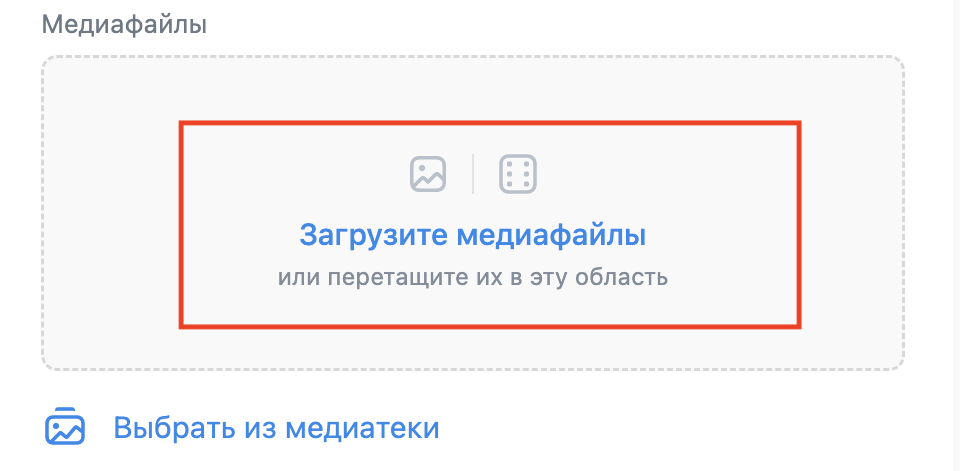
После загрузки изображения в правой части экрана появится предпросмотр объявления. Здесь можно посмотреть как объявление будет показываться в разных местах размещения.
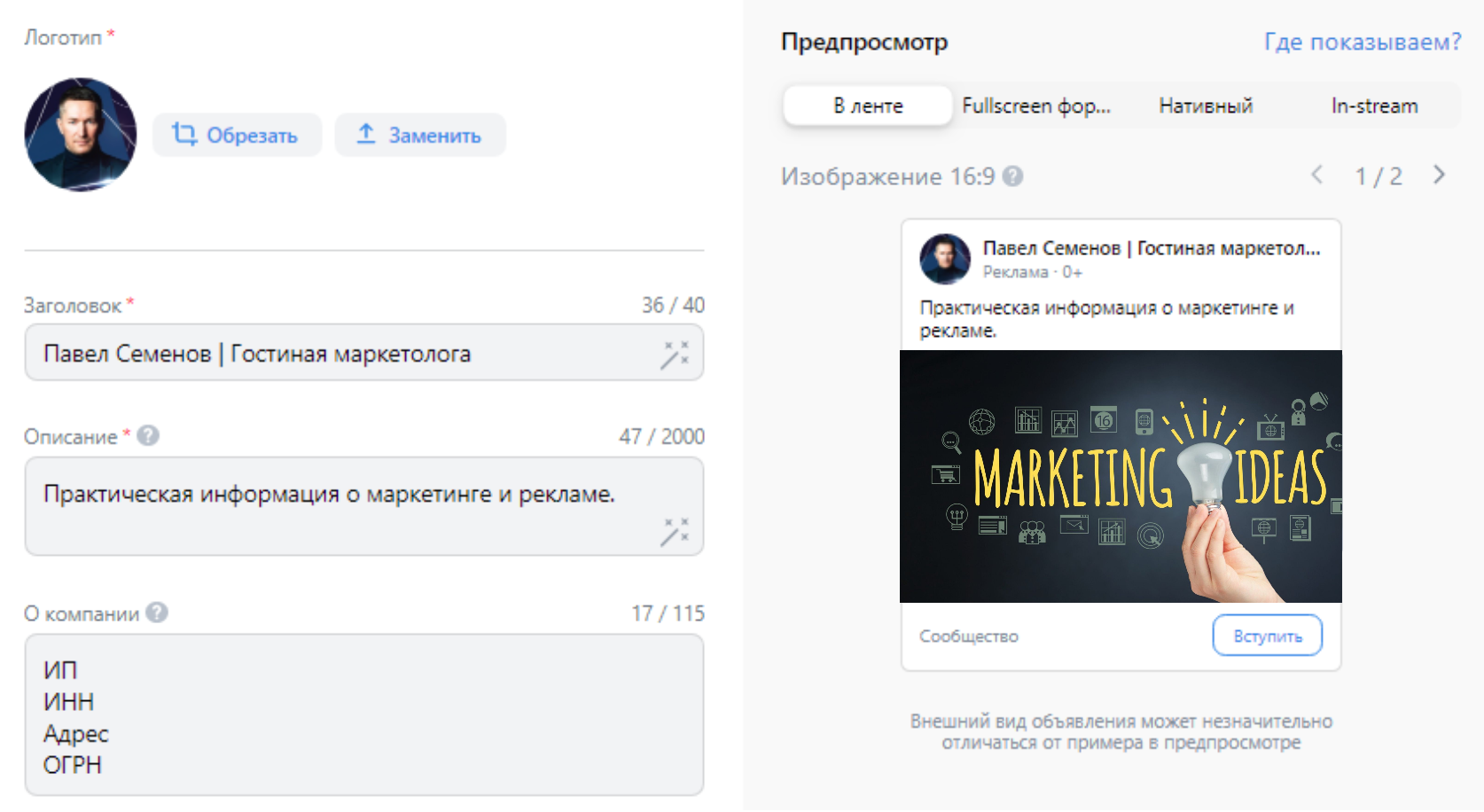
Нажимаем «Опубликовать».
Советы по работе с форматом «Сбор заявок»
Этот формат — аналог объявлений Lead Ads, которые уже работают в Facebook и «Одноклассниках». Ниже — рекомендации для объявлений с формами по опыту работы с этим форматом в других соцсетях.
Задайте дополнительные вопросы
Помимо основных вопросов, добавьте в форму один-два дополнительных в зависимости от целей. Например:
Такие вопросы позволят лучше понять, что нужно пользователю, сформировать релевантное предложение и избежать недоразумений, например, когда вы звоните человеку, а он в это время на работе и не может ответить. Можно придумать и другие вопросы, главное — чтобы ответить на них можно было коротко, в несколько слов, а не растягивать ответ на предложения.
Сделайте акцент на простоте взаимодействия
Люди любят экономить не только деньги, но и время. Допустим, вы предлагаете скидку на первый месяц занятий по английскому языку. Человек хочет ее получить, не совершая лишних действий, в идеале — просто кликнуть и сэкономить на обучении, но видит, что ему еще придется заполнять форму. А вдруг там будет слишком много вопросов и ее заполнение займет полчаса?
Чтобы не отпугнуть пользователя, заранее предупредите его, что форма короткая и ее заполнение не отнимет много времени, например: «Просто заполните короткую форму, и скидка ваша!».
Предложите поучаствовать в конкурсе
Соревновательный момент всегда пробуждает интерес аудитории, особенно если приз действительно ценный, а для участия в конкурсе не нужно переходить на другие ресурсы. Вот пример Lead Ads на Facebook от Thrive Market.
![]()
Текст объявления гласит: «Хотите целый месяц не тратиться на продукты? Присоединяйтесь к конкурсу!». Приз, который получит победитель — 1000$ на покупки в Thrive Market.
Укажите на срочность предложения
Увидев объявление, пользователь может отложить принятие решения, чтобы вернуться как-нибудь потом, и впоследствии забыть или найти другой вариант. Чтобы этого не случилось, укажите, что предложение ограничено, например «Участие по записи, спешите оставить заявку». Если бы это было обычное объявление, которое сразу перенаправляет на сайт для совершения заказа, то пользователь еще мог засомневаться, нужно ли ему делать это сейчас. Но ведь заявка — это еще не покупка. Пользователь знает, что форму он на всякий случай заполнил, у него есть время подумать и возможность отказаться.
Используйте социальное доказательство
Можно привлечь медийных личностей, но это необязательно. Вот пример поста Lead Ads на Facebook, который рекламирует ежегодное мероприятие «The Grand White Dinner».
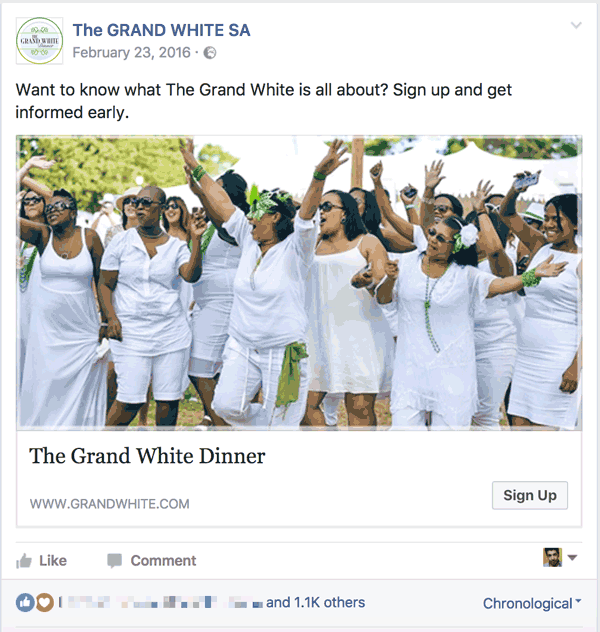
В качестве социального доказательства здесь фото людей — реальных участников мероприятия. Они улыбаются и веселятся, это повышает доверие пользователя и побуждает его оставить заявку.
Используйте данные, оставленные пользователями, для построения маркетинговой стратегии
И напоследок еще один важный момент: будьте готовы оперативно связываться с потенциальным клиентом. Если долгое время не обрабатывать заявку, пользователь решит, что о нем забыли и найдет другой вариант.
Как настроить форму сбора заявок ВК
Лид форма
Чтобы настроить форму сбора заявок, можно добавить соответствующее приложение в Вашем сообществе ВК, но проще пропустить этот шаг и заняться работой непосредственно в рекламном кабинете, а приложение добавится автоматически.
И так, переходим «Реклама» — «Таргетинг» — «Создать объявление», выбираем нужный формат и жмем «Создать запись»
Если у Вас несколько групп ВКонтакте, отмечаем ту, от имени которой будет рекламная запись, и жмем «Продолжить»
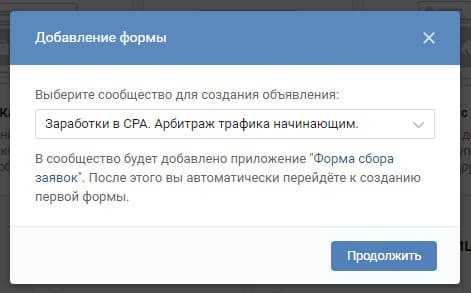
У меня одна форма уже есть, у Вас будет пустая строка. Добавляем новую
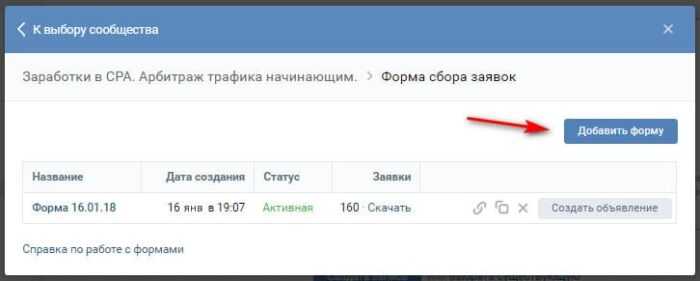
Оформление формы (читай — мини-лендинга)
В верхней строке можно дать название форме заявок ВКонтакте для собственного ориентира, если планируете проводить несколько акций и собирать подписчиков в разные рассылки (по умолчанию ВК автоматически прописывает в названии лишь дату создания).
Заголовок и описание — от текстов зависит, оставит ли свои контакты потенциальный клиент: Приемы здесь те же, что и на продающем сайте или лендинге с формой подписки.
- Пишете заголовок с ясным изложением сути предложения.
- Добавляете привлекательную картинку размером 1200 px на 300 px.
- В описании подчеркиваете выгоды от использования продукта.
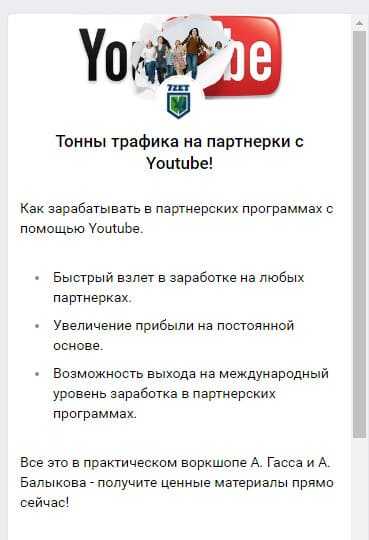
Поля данных и политика конфиденциальности.
Очень важно — в связи с ужесточением требований по защите данных, необходимо указать адрес страницы конфиденциальности. Взять образец можно в интернете (например, здесь http://ecommercelaw.ru/docs/politikaconf.html), отредактировав под свои данные, а затем разместить либо на своем сайте, либо в том же сообществе ВКонтакте
Страница благодарности за заявку.
По желанию, к самой форме настраивается страница «Спасибо», отсылаемая после отправки заявки. В ней можно использовать такую фишку: предложить еще что-то интересное человеку и дать ссылку на сайт или на группу ВКонтакте (апселл).
Дополнительные настройки.
Они необязательны, но Вы можете отметить некоторые чекбоксы, если сочтете полезными.
Самое интересное — есть возможность добавления кода пикселя ВКонтакте. С его помощью можно собирать группу ретаргетинга для рекламных кампаний — в данном случае в список попадут пользователи ВК, открывавшие форму сбора заявок, то есть аудитория, интересовавшаяся предложением.
После всех выполненных настроек жмем «Сохранить форму», активируем ее, и можно создавать рекламную запись ВКонтакте.
Другой вариант — использовать ссылку для вставки в поле адреса рекламируемого сайта при запуске таргетированной рекламы любого формата.
Создаем рекламный пост для привлечения подписчиков
Жмем «Создать запись», в открывшемся окне ВКонтакте пишем заголовок, загружаем привлекающую взгляд картинку, редактируем под ней отображаемое название формы сбора заявок и выбираем из выпадающего списка призыв к действию на кнопке.
Замечу — если у Вас есть подписчики в группе ВКонтакте, то в своей ленте новостей они эту рекламную запись не увидят — незачем тратить деньги на показы людям, которым можно этот пост показывать бесплатно в сообществе.
И так, жмем «Создать» и нас перекидывает в настройки таргетированной рекламы в новостной ленте. Как настраивать таргетинги ВК описывать не буду — ознакомьтесь в статье.
Подведем итог
Реклама ВКонтакте запущена, при клике по ней пользователя перекидывает на настроенную форму сбора заявок, при заполнении и отправке которой человеку откроется страница с благодарностью и предложением дополнительных продуктов.
Созданные заявки будут отображаться в самой форме (см. скриншот выше), контакты можно скачать и использовать в своей рассылке.
Применяйте, удачи.
Оптимизация лид-форм во ВКонтакте
В случае с данным типом рекламы оптимизацию можно произвести на трех уровнять:
- Выбор аудитории для показа. Здесь можно тестировать разные способы подбора, использование групп, интересов, должностей или других настроек;
- Объявлений. Для того, чтобы добиться максимального CTR можно поэкспериментировать с изображениями, текстами, призывами к действию и другими элементами;
- Оптимизация самой формы. В некоторых случаях, когда поступает большое количество не целевых лидов возможно следует добавить уточняющий вопрос, который будет отсеивать пользователей, которые не осознанно отравляют свои контактные данные. Аналогично, чтобы повысить конверсию в лид на уровне заявки можно упростить форму.
Подписывайтесь на наш Telegram-канал
Подписывайтесь на наш Youtube-канал
Подписывайтесь на нашу группу ВКонтакте
Настройка таргетированной рекламы на сайт
Разберем, как настроить рекламу на сайт через новый кабинет VK Рекламы.
Создание пикселя
Для настройки рекламы на сайт сначала нужно установить пиксель. Для этого переходим во вкладку «Сайты» – Добавить пиксель – указываем домен сайта – Добавить.
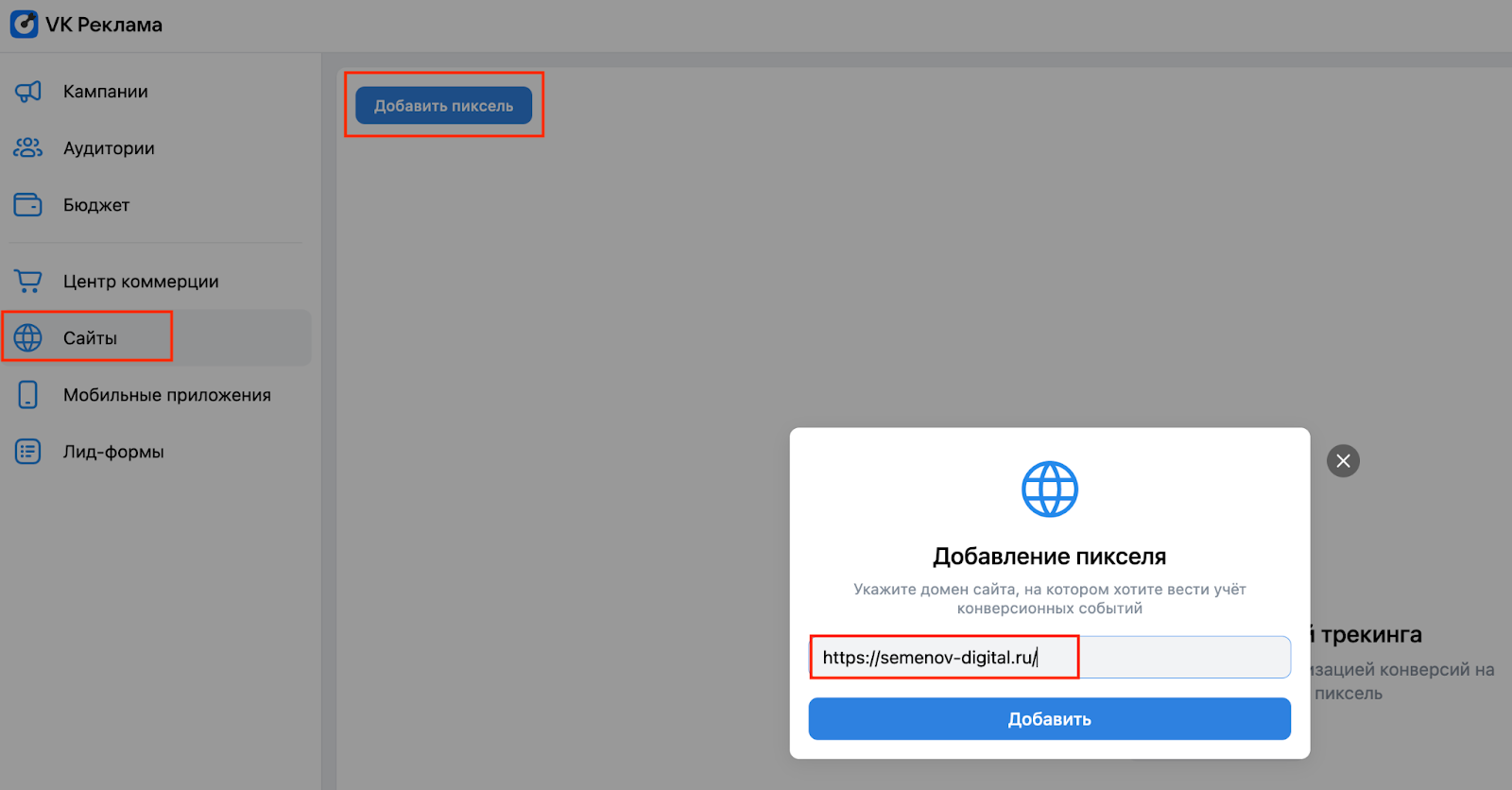
Переходим в настройки пикселя – «Настройка».

Устанавливаем галочки в полях «Автоматический поиск событий» и «Синхронизация пользователей», нажимаем «Скопировать код».

Добавляем код счетчика в HTML-код всех страниц сайта. Код размещаем в пределах тегов head или body как можно ближе к началу страницы.
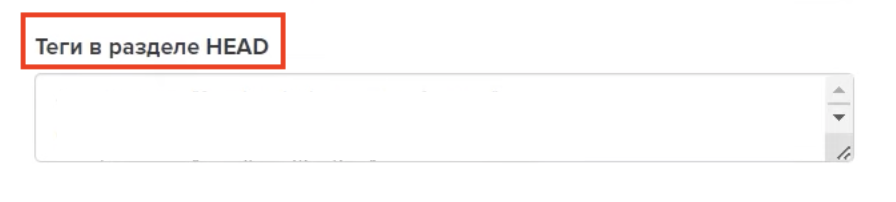
Добавляем событие на вкладке «Событие».
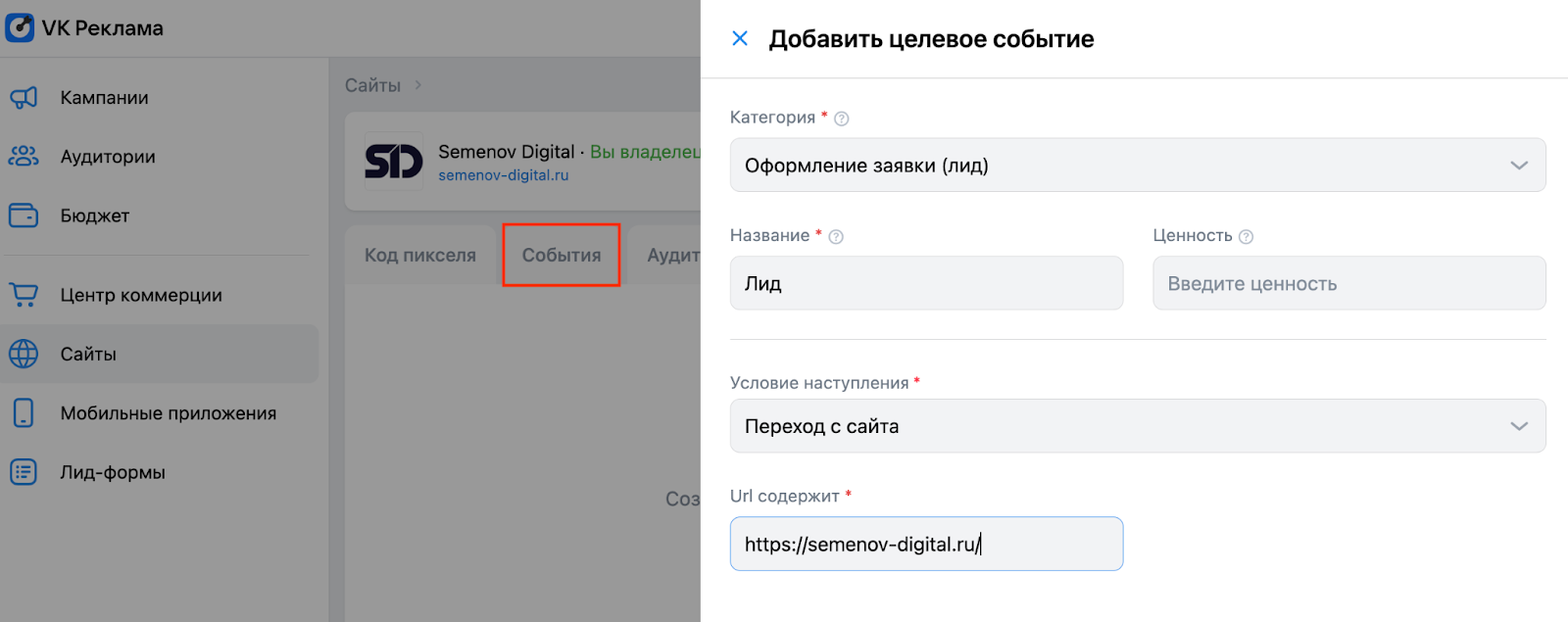
В качестве целевого события можно выбрать нужное целевое действие или конверсию.
Настройка кампании
Переходим к настройке рекламы на сайт. Для этого переходим во вкладку «Кампании» – Создать – Сайт. Автоматически подгрузится сайт, на который настроен пиксель.
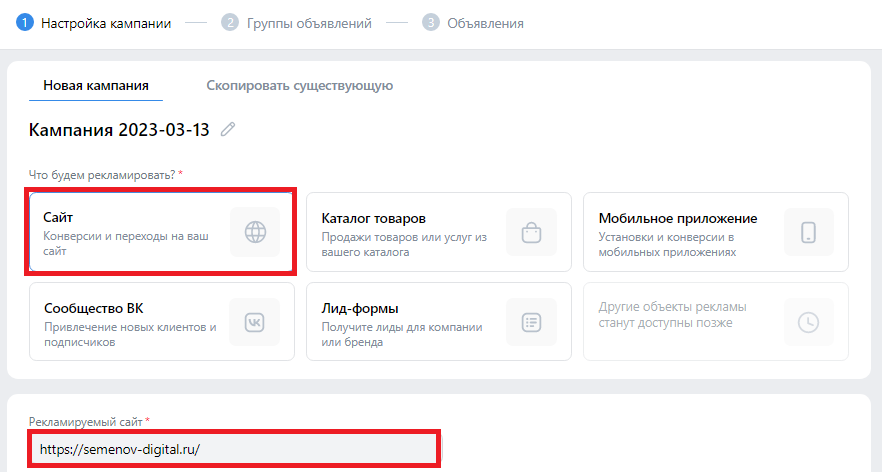
В поле «Целевое действие» выбираем добавленное событие «Лид». Ставим галочку в поле «Оптимизация бюджета кампании».
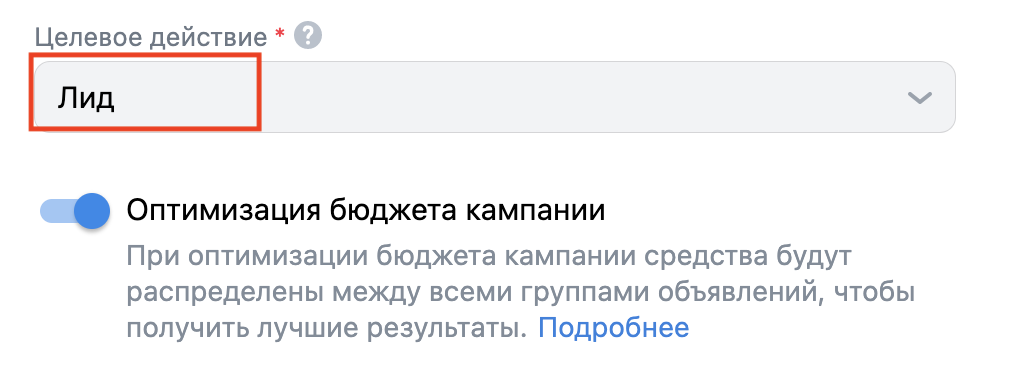
Когда вы поставите Пиксель на сайт, у вас появятся автоматические события. В этом случае выбираем в качестве целевого действия «Отправка формы». Убедитесь, что горит зеленый кружок. Это означает, что событие активно и его можно использовать. И алгоритм будет оптимизировать рекламу по пользователям, которые оставили заявку на нашем сайте.
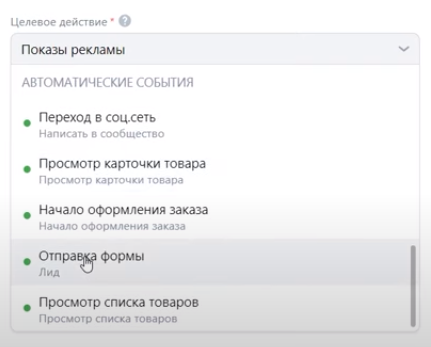
В поле стратегия ставок выбираем «Минимальная цена», устанавливаем бюджет за день и дату проведения кампании.
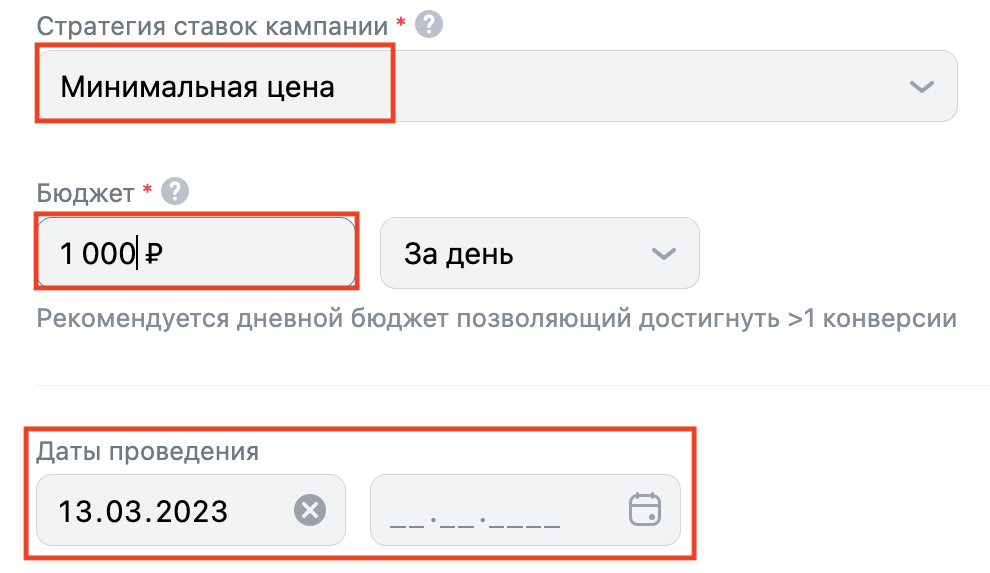
Настройка группы объявлений
Выбираем регионы показа и указываем демографические данные.
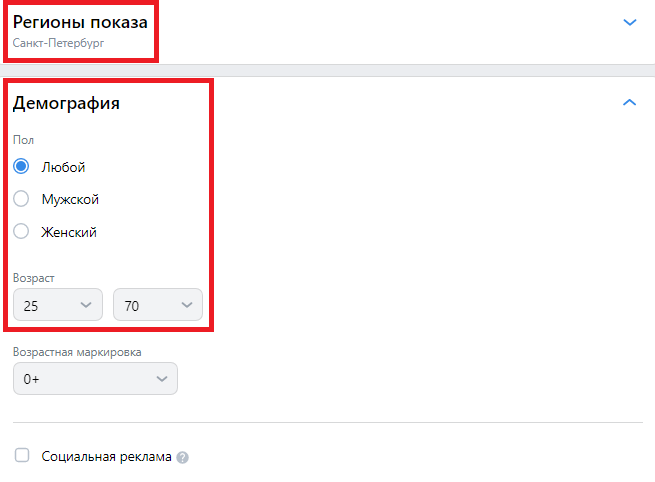
В разделе «Интересы и поведение» добавляем ключевые фразы по вашей услуге. Ключевые фразы — это те фразы, которые пользователь вбивал на различных площадках для поиска информации. Алгоритмы знают, что пользователь это искал и показывает ему нашу рекламу.
Указываем минус-слова и период поиска.
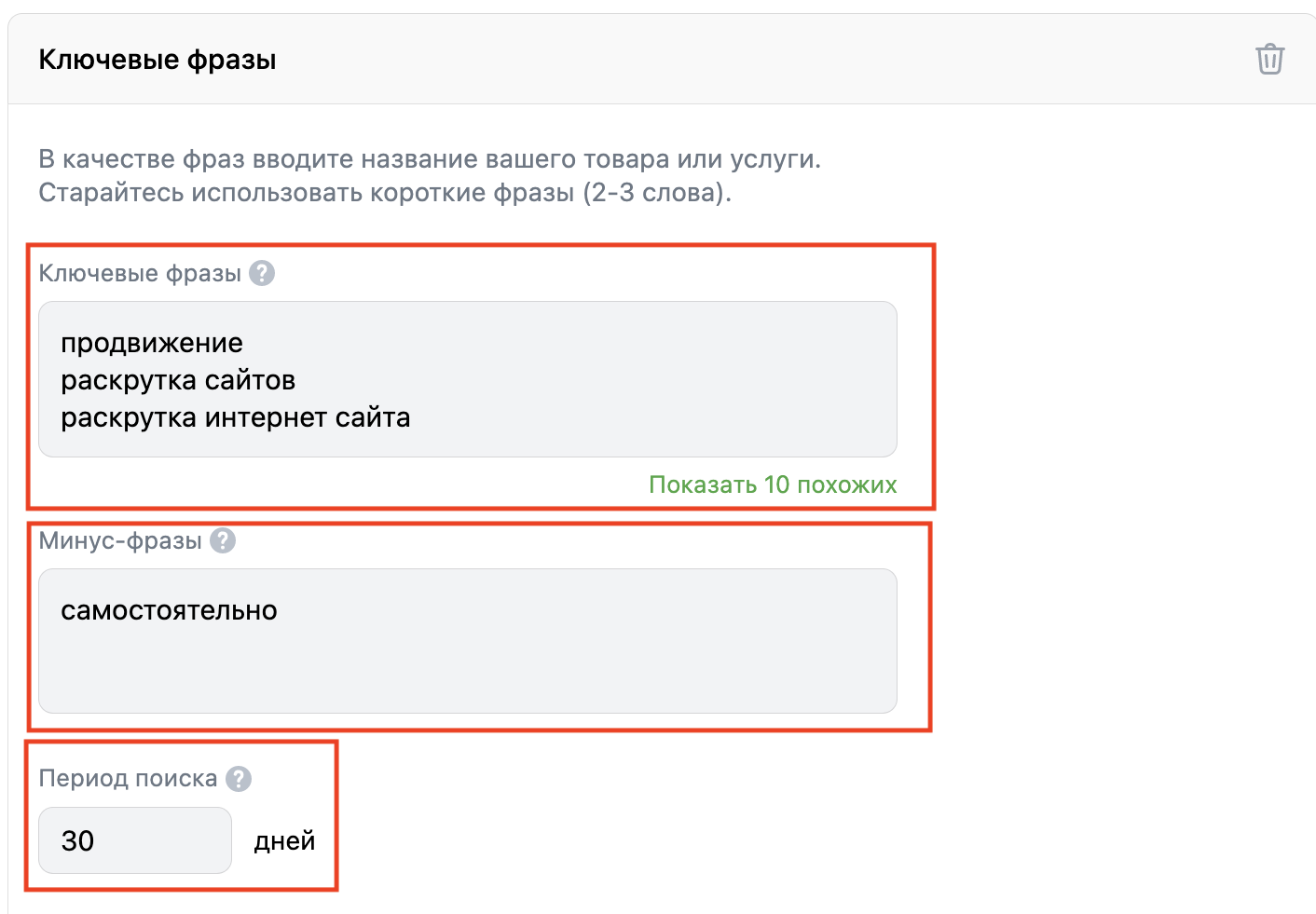
В разделе «Параметры URL» выбираем «Добавлять UTM-метки автоматически».

В разделе «Размещение» устанавливаем параметр «Автоматическое размещение», чтобы не ограничивать алгоритмы и быстрее набирать статистику.
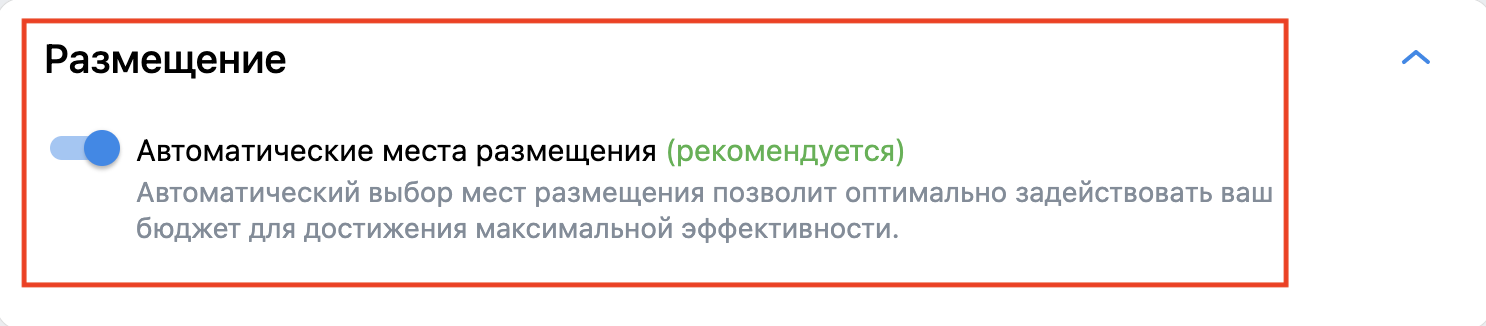
Создание объявления
Заполняем параметры объявления: заголовок, короткое описание, длинное описание, о компании.
Заголовок — это заголовок вашего объявления.
Короткое описание — это текст, который будет показываться везде, кроме лент социальных сетей. Ограничение — 90 символов.
Длинное описание — текст, который будет показываться в лентах социальных сетей (ВКонтакте и Одноклассники).
Важно! Если вы заполнили и короткое и длинное описание, то в лентах соцсетей всегда будет показываться длинное описание вместо короткого. О компании – пишем данные о вашей компании
О компании – пишем данные о вашей компании.
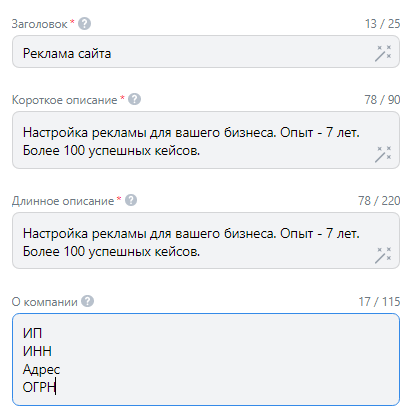
Загружаем медиафайлы: изображения и видео. Подробнее о форматах можно прочитать в справке.
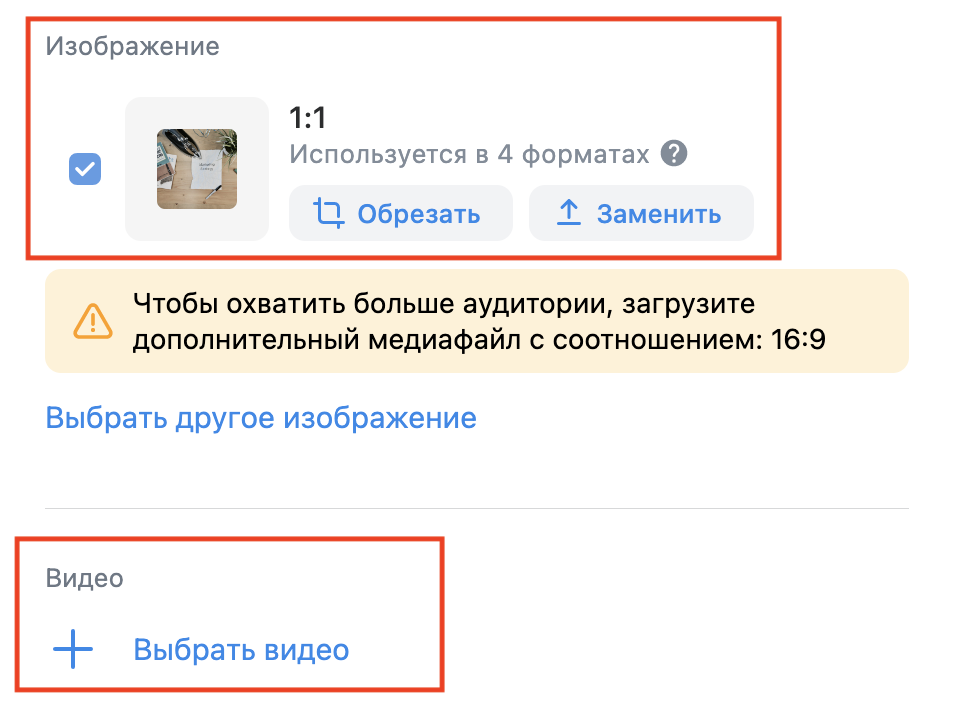
Выбираем надпись на кнопке, например, «Подробнее». Нажимаем «Опубликовать».
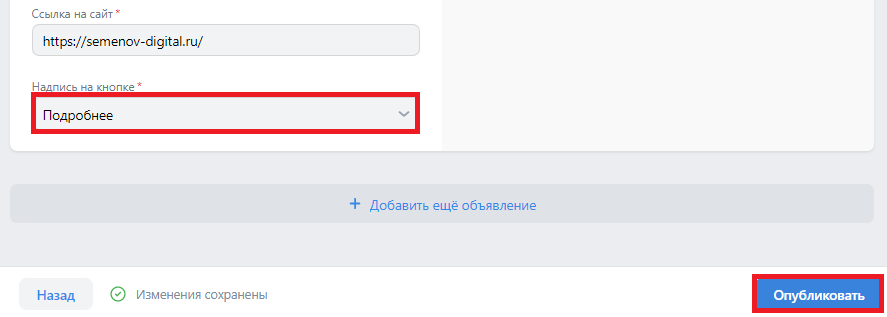
Рекламная кампания настроена.
Как провести рекламную кампанию с использованием лид-формы ВКонтакте
Лид-формы ВКонтакте предоставляют отличную возможность для проведения эффективной рекламной кампании. С их помощью вы можете собирать контактные данные потенциальных клиентов, а также узнавать больше о вашей целевой аудитории. В этом разделе мы расскажем вам, как использовать лид-формы ВКонтакте для создания успешной рекламной кампании.
Определите свои цели. Прежде чем начать создавать лид-формы, определитесь, что именно вы хотите достичь с помощью своей рекламной кампании. Например, вы можете хотеть увеличить число подписчиков на вашу группу, привлечь новых клиентов или собрать контактные данные для последующей рассылки.
Выберите тип лид-формы. ВКонтакте предлагает несколько типов лид-форм, включая анкету, подписку и запланированное звонок. Определитесь, какой тип формы лучше всего подходит для достижения ваших целей.
Создайте привлекательное предложение. Чтобы заинтересовать пользователей, предоставьте им что-то ценное взамен на заполнение лид-формы. Например, вы можете предложить бесплатную консультацию, скидку на ваш товар или бонус за подписку на рассылку.
Разработайте убедительный заголовок и описание. Заголовок и описание вашей лид-формы должны быть информативными и убедительными
Они должны привлечь внимание пользователей и заставить их заинтересоваться вашим предложением.
Разместите лид-форму в вашей группе. После создания лид-формы вы можете разместить ее на стене вашей группы, в сообщении или в рекламной записи
Убедитесь, что вы указали преимущества вашего предложения и ясно объяснили, что пользователь получит после заполнения формы.
Запустите рекламную кампанию. Чтобы достичь максимального эффекта от использования лид-формы, рекомендуется запустить рекламную кампанию. Используйте таргетинг, чтобы направить вашу рекламу на вашу целевую аудиторию.
Отслеживайте результаты. ВКонтакте предоставляет подробные статистические данные о производительности ваших лид-форм. Отслеживайте эти данные, чтобы оценить эффективность вашей рекламной кампании и внести нужные коррективы.
Используя эти советы, вы сможете провести успешную рекламную кампанию с использованием лид-формы ВКонтакте. Не забывайте анализировать и оптимизировать ваши результаты, чтобы достичь максимального успеха.
Регистрация в рекламном кабинете ВК и его особенности
Давайте разберем пошаговый план, как настроить рекламу ВКонтакте.
Первым делом нужно создать рекламный кабинет, с помощью которого вы будете настраивать и запускать таргет. Для этого нужно зарегистрироваться на платформе «VK Реклама» — это новый сервис для продвижения сообществ, сайтов, лид-форм и даже музыки. Открыть его можно с помощью кнопки, расположенной внизу бокового меню вашего профиля Вконтакте.
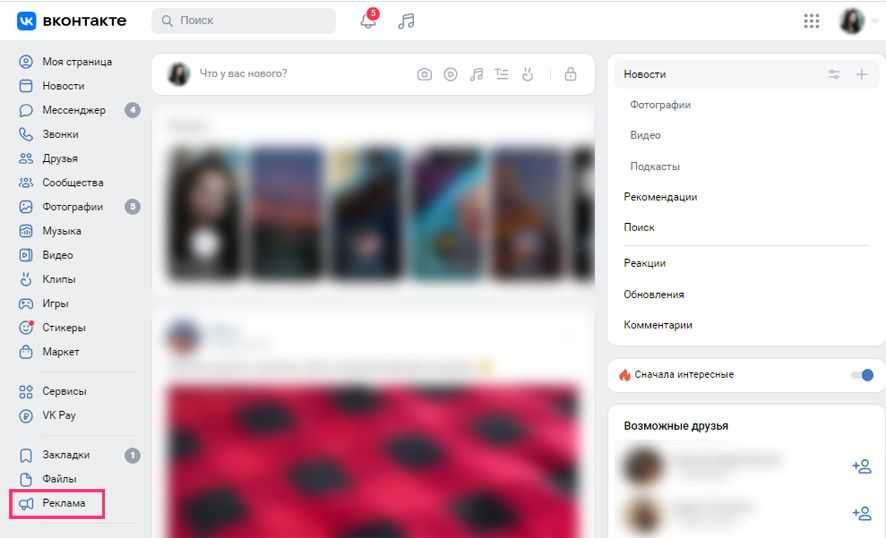
Как перейти в сервис «VK Реклама» из личного профиля
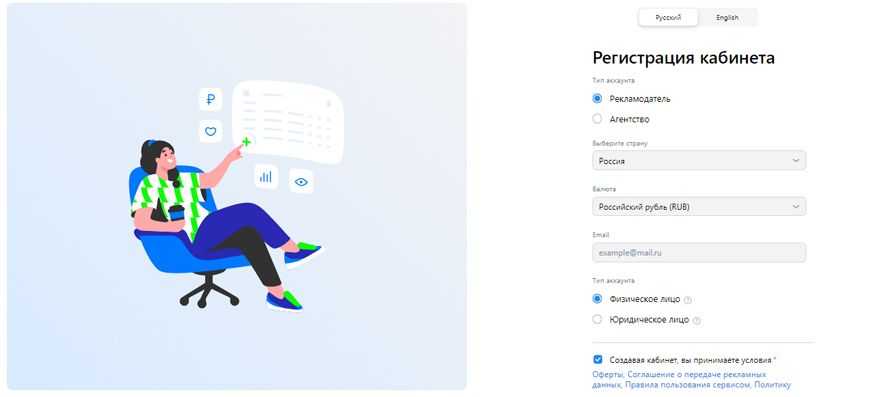
Регистрация кабинета в сервисе «VK Реклама»
Вот и все — ваш профиль готов. Теперь в нем нужно освоиться.
Главная особенность кабинета — наличие иерархии внутри рекламных кампаний. Она состоит из 3-х уровней:
- Объявления. Это рекламный контент, который будет видеть ваша целевая аудитория. А именно — картинки, видеоролики и тексты.
- Группы объявлений. Для разных креативов вы можете настроить свою целевую аудиторию, график и регион показа, места размещения рекламы и бюджет. Например, одну часть объявлений можно показывать клиентам из Смоленска, другую — пользователям из Ижевска. Какие-то объявления будут появляться в ленте по утрам, какие-то — по вечерам.
- Кампании. Это несколько групп объявлений, направленных на продвижение одного и того же объекта, например, лендинга.
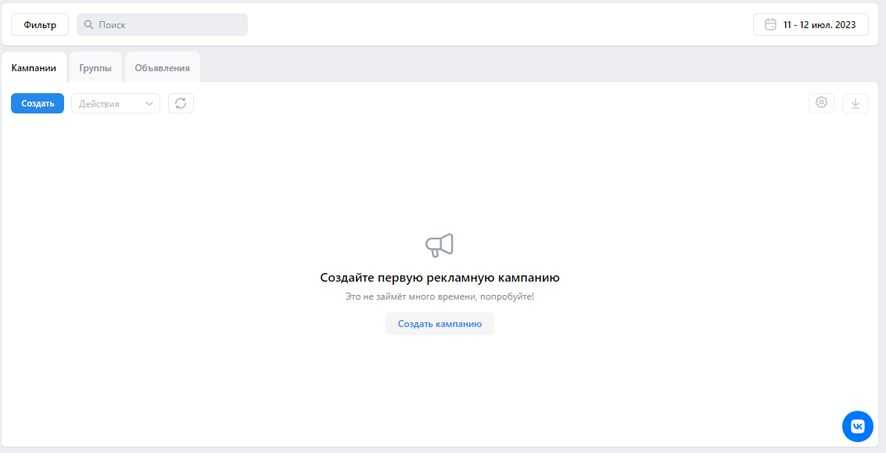
Иерархия внутри рекламного кабинета в сервисе «VK Реклама»
В меню слева вы найдете еще несколько полезных вкладок.
Меню сервиса «VK Реклама»
С разделами «Кампании», «Аудитории» и «Бюджет» все просто и понятно. Давайте поговорим, зачем нужны вкладки, расположенные под ними.
- Центр коммерции. Здесь будет храниться информация о товарах и услугах, которые вы продвигаете с помощью рекламы.
- Сайты. В этой вкладке будут собраны данные о всех веб-ресурсах, для которых вы настраиваете таргет. Одна из особенностей раздела — функция «Добавить пиксель». О ней мы еще поговорим подробнее.
- Мобильные приложения. Вы можете запустить рекламу, которая будет подталкивать посетителя к целевому действию в приложении, например, оформлению платной подписки. Чтобы объявление увидела аудитория, которая уже им пользуется, нужно получить доступ к статистике действий клиентов. Для этого воспользуйтесь разделом «Мобильные приложения».
- Лид-формы. Это инструмент для быстрого сбора контактов потенциальных клиентов. Лид-форма выглядит как анкета, в которой пользователь указывает свои персональные данные: имя, номер телефона, email и другие сведения. Вы можете настроить сразу несколько лид-форм и использовать их для разных кампаний. Это поможет сэкономить время.
Выбор подходящей формы
Выбор подходящей формы для вашей страницы во ВКонтакте является важным шагом при настройке лид формы. Вам нужно определиться с тем, какие данные вы хотите получить от своих клиентов и какие поля будут включены в форму.
Во время выбора формы учтите следующие факторы:
- Цель получения данных: Определите, какую информацию вы хотите получить от своих клиентов. Например, вы можете собирать только электронные адреса, чтобы отправлять рекламные рассылки, или же вы можете запросить более подробную информацию, такую как имя, фамилию, телефон и адрес.
- Поле: Составьте список полей, которые вам нужны в форме. Возможные поля могут включать: имя, фамилию, электронный адрес, телефон, адрес и любую другую информацию, которую вы хотите получить.
- Обязательные поля: Определите, какие поля вы хотите сделать обязательными для заполнения. Обычно это электронный адрес, поскольку он является ключевым элементом контакта с клиентами.
- Описание полей: Разработайте краткое описание для каждого поля, чтобы помочь пользователям понять, какую информацию от них требуется вводить.
- Дизайн: Выберите форму, которая соответствует дизайну вашей страницы ВКонтакте и хорошо выглядит на мобильных устройствах. Убедитесь, что форма имеет четкий и понятный дизайн, чтобы пользователи легко могли ввести и отправить свои данные.
- Преимущества: Рассмотрите возможность добавления преимуществ, которые получат пользователи после заполнения формы. Например, вы можете предложить скидку, бонус или доступ к эксклюзивному контенту.
Имейте в виду, что выбор подходящей формы зависит от ваших целей и потребностей. Вы можете использовать различные виды форм для разных целей или создать несколько форм на одной странице ВКонтакте.
Когда вы определитесь с выбором формы, вы можете перейти к следующему шагу — настройке формы на своей странице ВКонтакте.
Достоинства и недостатки использования лид-форм
Реклама с лид-формами представляет собой стандартный промопост, при переходе с которого открывается попап-форма внутри социальной сети с полями для заполнения заявки.


Примеры промопостов с лид-формами
Достоинства
- Низкая стоимость — лид через форму выходит в разы дешевле, чем, например, при ведении трафика на лендинг. Покажу это на примерах в конце статьи.
- Лёгкая и быстрая настройка через интуитивно понятный интерфейс.
- Экономия — функциональность встроена в соцсети и не требует дополнительных оплат для стандартных настроек,не нужно тратить деньги на разработку сайта или лендинга.
Недостатки
- Качество лидов — так как продолжительность контакта с пользователем меньше, чем, например, при трафике на лендинг, лиды получаются более холодными и сложнее конвертируются в покупку.
- Сложно донести всё предложение — в отличие от лендинга, где можно со всех сторон рассказать о продукте и закрыть основные возражения целевой аудитории, в форме лидов же есть только сам промопост с текстом, плюс изображение или видео.
- Важна скорость обработки заявок — качество лида обратно пропорционально скорости ответа на заявку. Если лиду перезвонили через час и позже, он может вовсе не вспомнить, что оставлял заявку. Этот недостаток решается интеграцией формы лидов с CRM-системой и оперативной обработкой заявок со стороны колл-центра.





























